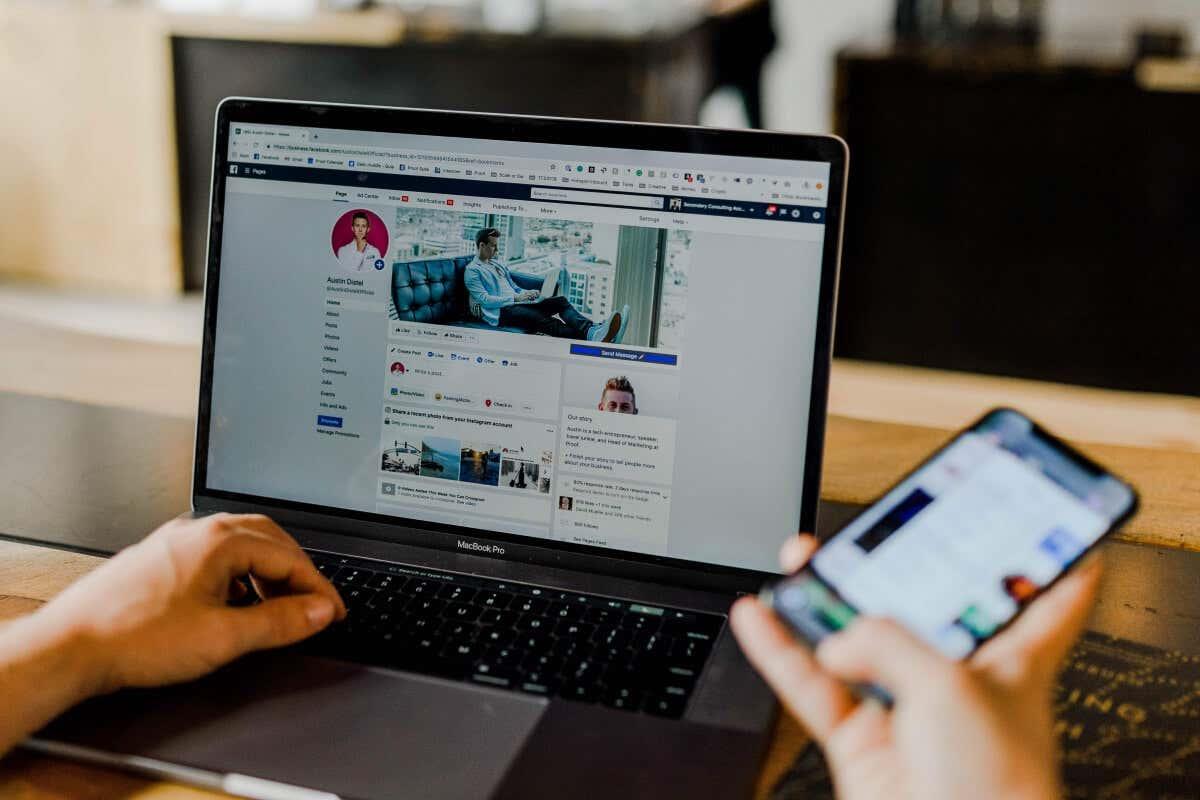Facebook verfügt über eine praktische Funktion, um Sie an die Geburtstage Ihrer Freunde zu erinnern . Auch wenn es Ihnen Spaß macht, Ihren Freunden Geburtstagswünsche zu senden, möchten Sie vielleicht nicht, dass andere Ihren Geburtstag erfahren.
Es gibt zwar keine einfache Möglichkeit, einen Geburtstag auf Facebook auszublenden, Sie können jedoch ändern, wer ihn sehen kann. So können Sie Ihren besonderen Tag für sich behalten. Ob aus Datenschutzgründen oder aus einem anderen Grund: Hier erfahren Sie, wie Sie Ihren Geburtstag auf Facebook verbergen.
Inhaltsverzeichnis
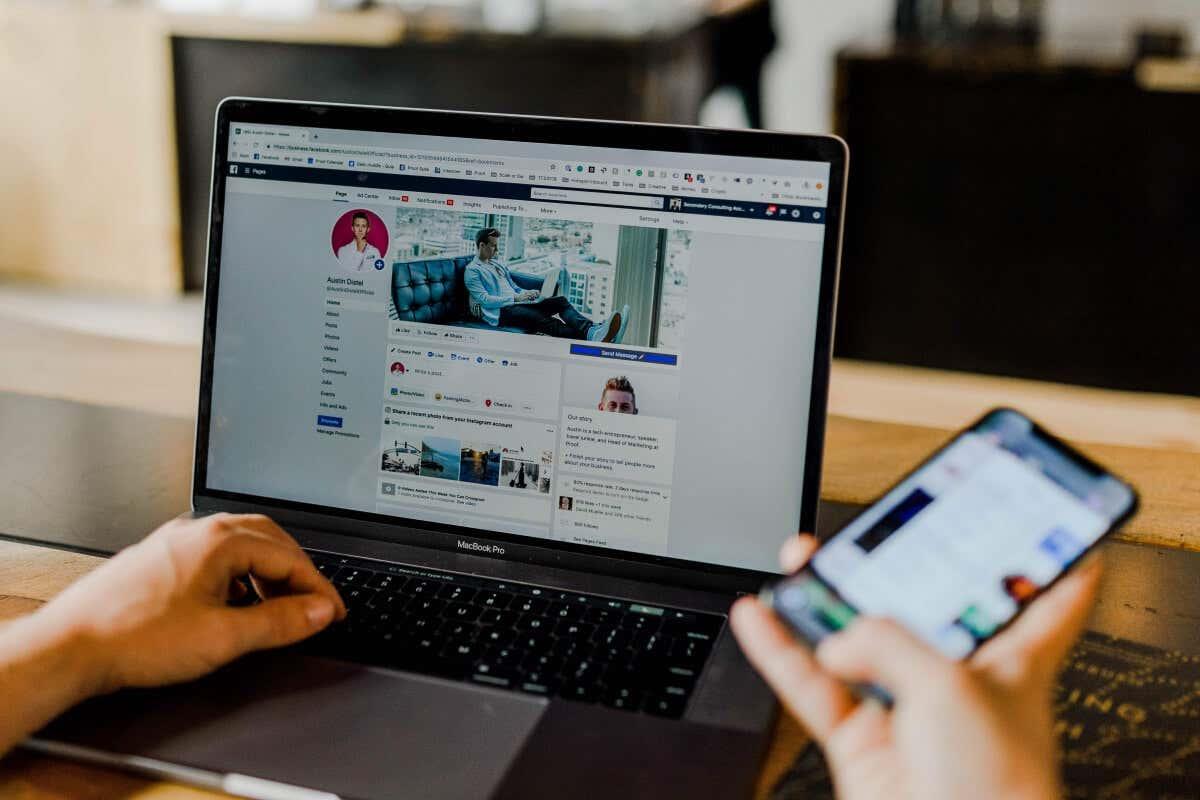
Verstecken Sie Ihren Geburtstag in der Facebook-App
Wenn Sie die mobile Facebook-App auf Android oder iPhone verwenden, können Sie Ihren Geburtstag ganz einfach ausblenden. Der Vorgang ist derzeit auf beiden Geräten gleich.
- Öffnen Sie die Facebook-App und tippen Sie oben auf dem Startbildschirm auf Ihr Profilbild , um Ihre Profilseite anzuzeigen.
- Wählen Sie unter Ihrem Namen „ Beiträge “ und dann unten im Abschnitt „Details“ die Option „Meine Info-Informationen anzeigen“ aus.

- Gehen Sie nach unten zum Abschnitt „Grundlegende Informationen“ und Sie sehen Ihr Geburtsdatum. Tippen Sie rechts auf Bearbeiten .
- Wählen Sie das Symbol rechts neben Ihrem Geburtstag (Monat und Datum) und wählen Sie im Dropdown-Menü „Nur ich“ aus. Machen Sie dann dasselbe für das Geburtsjahr , wenn Sie beides ausblenden möchten. Dadurch werden Ihr Geburtsdatum und Ihr Geburtsjahr vor allen außer Ihnen verborgen.
- Tippen Sie unten auf Speichern .

Anschließend können Sie mit dem Zurück-Pfeil oben links jeden Bildschirm verlassen und zu Ihrem Profil oder dem Startbildschirm zurückkehren.
Verstecken Sie Ihren Geburtstag auf der Facebook-Website
Wenn Sie Facebook im Internet durchstöbern oder nach den Geburtstagen Ihrer Freunde suchen , können Sie auch Maßnahmen ergreifen, um Ihren eigenen besonderen Tag dort zu verbergen.
- Besuchen Sie Facebook im Internet, melden Sie sich an und gehen Sie über das Symbol in der oberen Navigation zur Startseite .
- Wählen Sie in der Seitenleiste links Ihren Profilnamen aus, um Ihr Facebook-Profil anzuzeigen.
- Wählen Sie unter Ihrem Namen „Über“ aus . Wählen Sie dann unten links unter „Info“ die Option „Kontakt“ und „Grundlegende Informationen“ aus .
- Gehen Sie rechts nach unten zum Abschnitt „Grundlegende Informationen“. Dort werden Ihr Geburtsdatum und Ihr Geburtsjahr angezeigt .
- Um zu ändern, wer Ihr Geburtsdatum und Ihr Geburtsjahr gleichzeitig sehen kann, wählen Sie rechts die Schaltfläche „ Bearbeiten“ (Bleistiftsymbol) aus.
- Wählen Sie jeweils die Zielgruppenauswahl aus.
- Wählen Sie im Feld „Zielgruppe auswählen“ die Option „ Nur ich“ und dann „Fertig“ aus . Auch dies verbirgt Ihren Geburtstag vor allen außer Ihnen. Sie können auch die Option „Benutzerdefiniert“, „Bekannte“ oder „Enge Freunde“ verwenden, wenn Sie Ihren Geburtstag nur einer benutzerdefinierten Personenliste anzeigen möchten.
- Wählen Sie dann „Speichern“ , um Ihre Änderung zu speichern.
- Wenn Sie alternativ das Geburtsdatum oder die Zielgruppe des Geburtsjahres gezielt ändern möchten, wählen Sie das entsprechende Symbol rechts aus. Abhängig von der aktuellen Einstellung kann dies als Kontaktsymbol, Globus oder Stern angezeigt werden.
- Wenn das Feld „Zielgruppe auswählen“ angezeigt wird, wählen Sie „ Nur ich“ und dann „Fertig“ aus, wie oben gezeigt.
Anschließend können Sie über das Symbol in der oberen Navigation zur Startseite zurückkehren oder „Beiträge“ auswählen , um Ihr Profil anzuzeigen oder einen Beitrag hinzuzufügen.
Wenn Sie Ihren besonderen Tag geheim halten möchten oder Datenschutzbedenken bei der Anzeige haben, wissen Sie jetzt, wie Sie Ihren Geburtstag auf Facebook verbergen können.